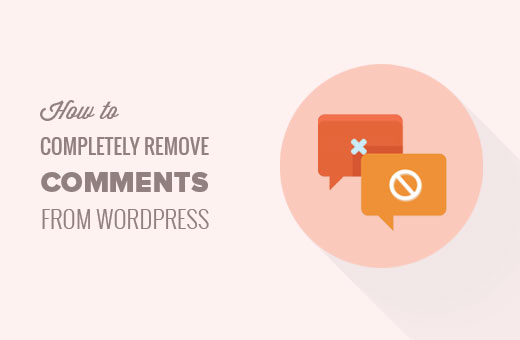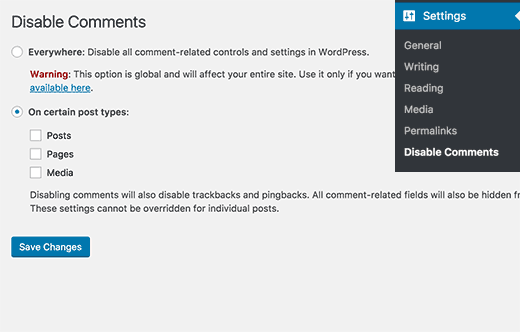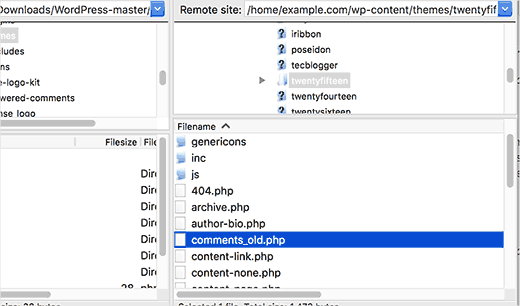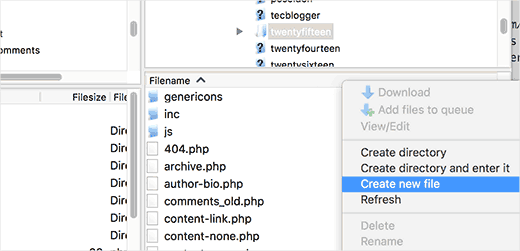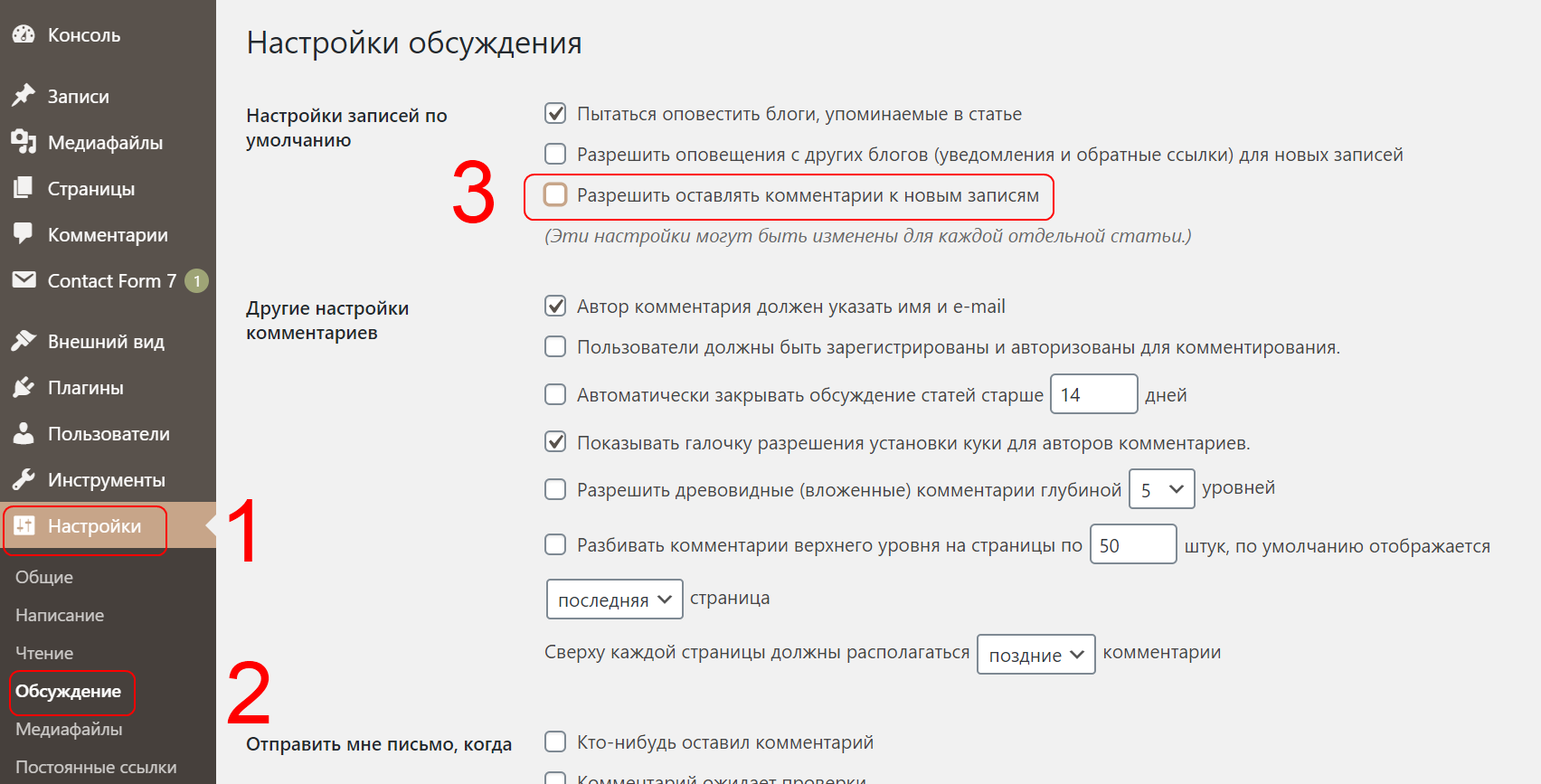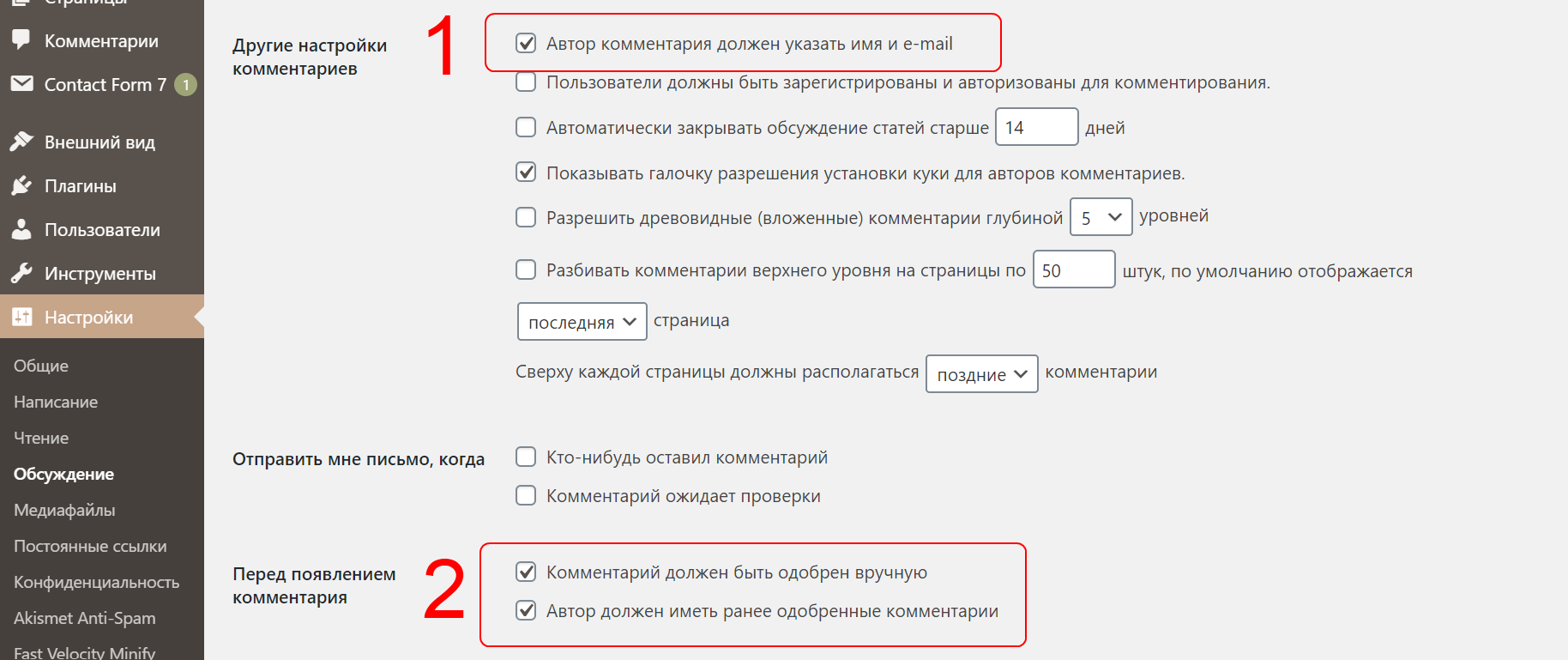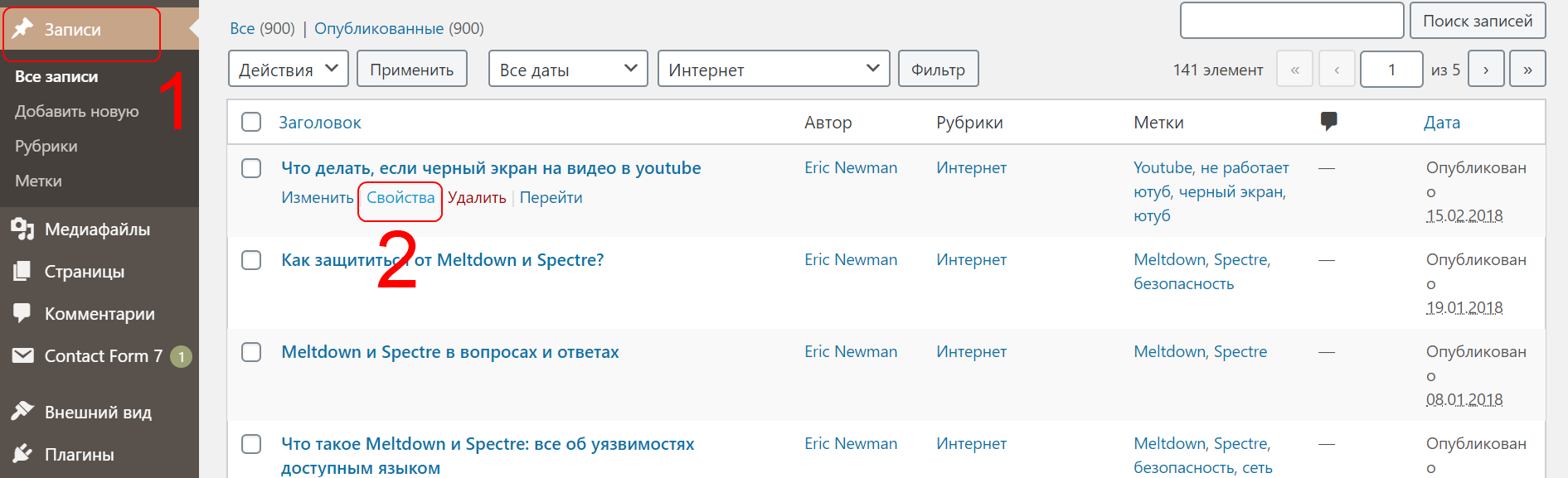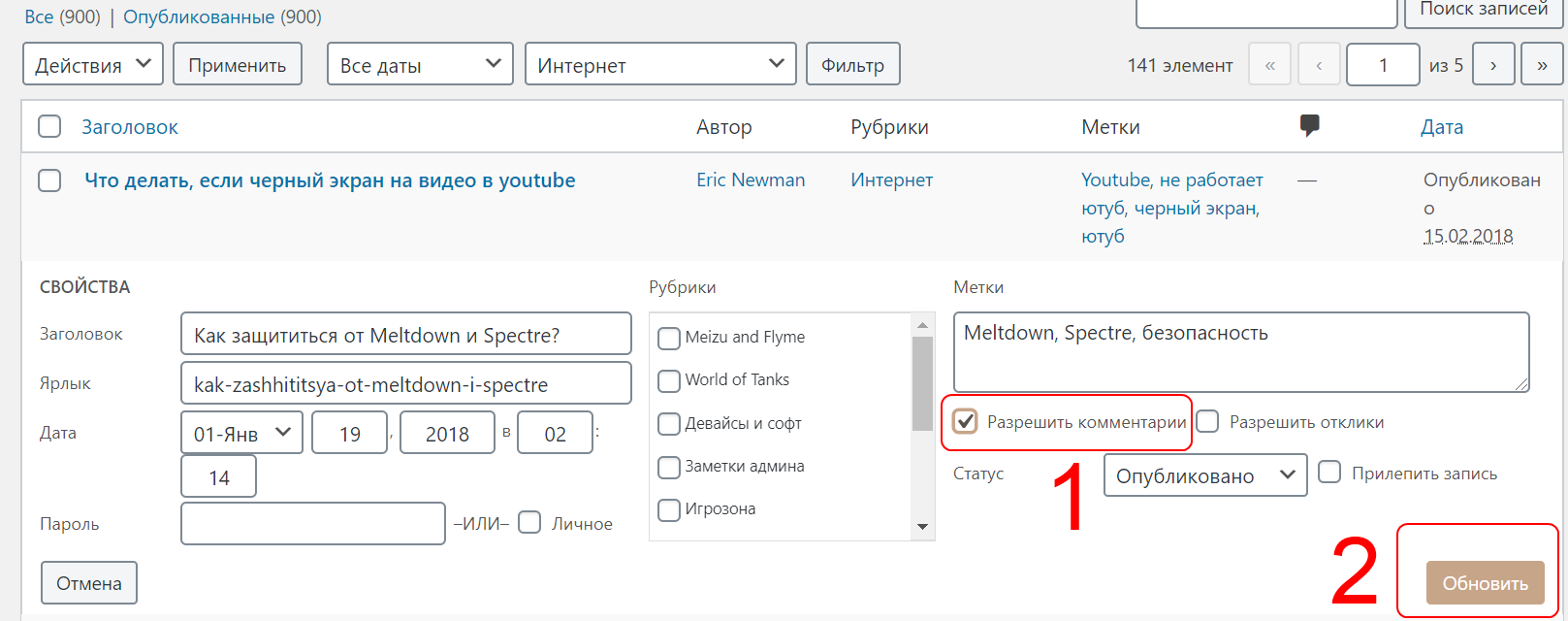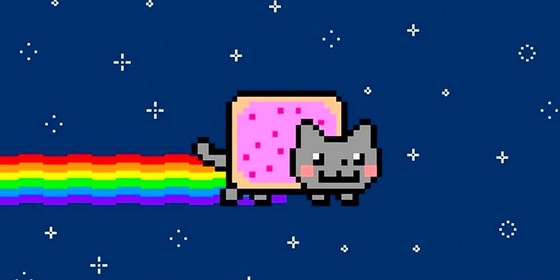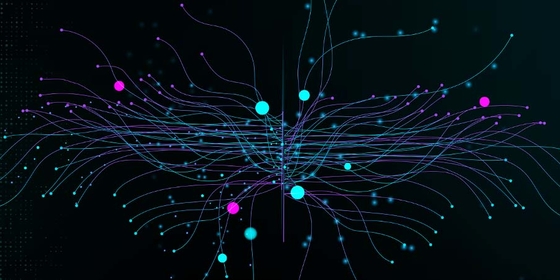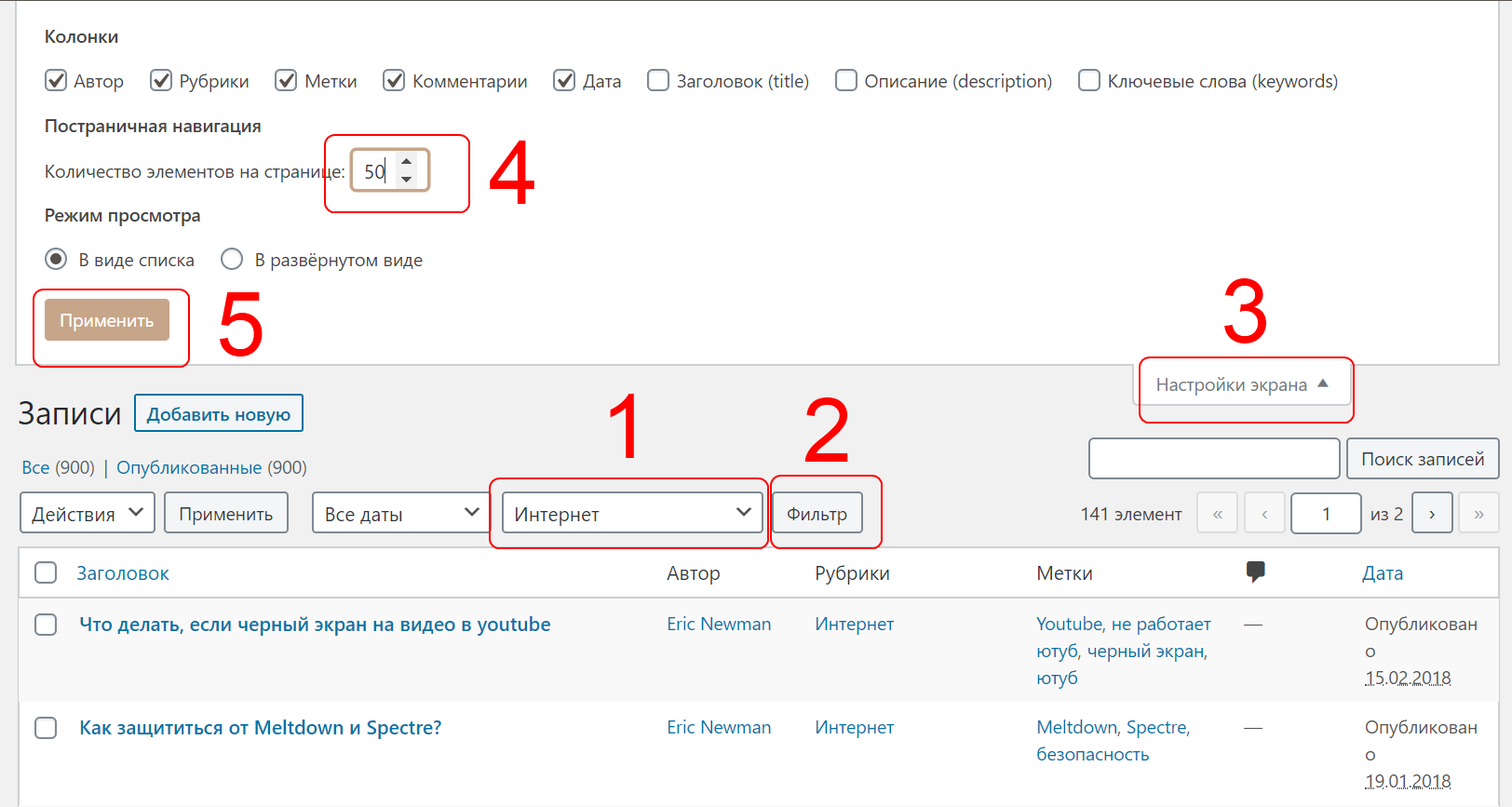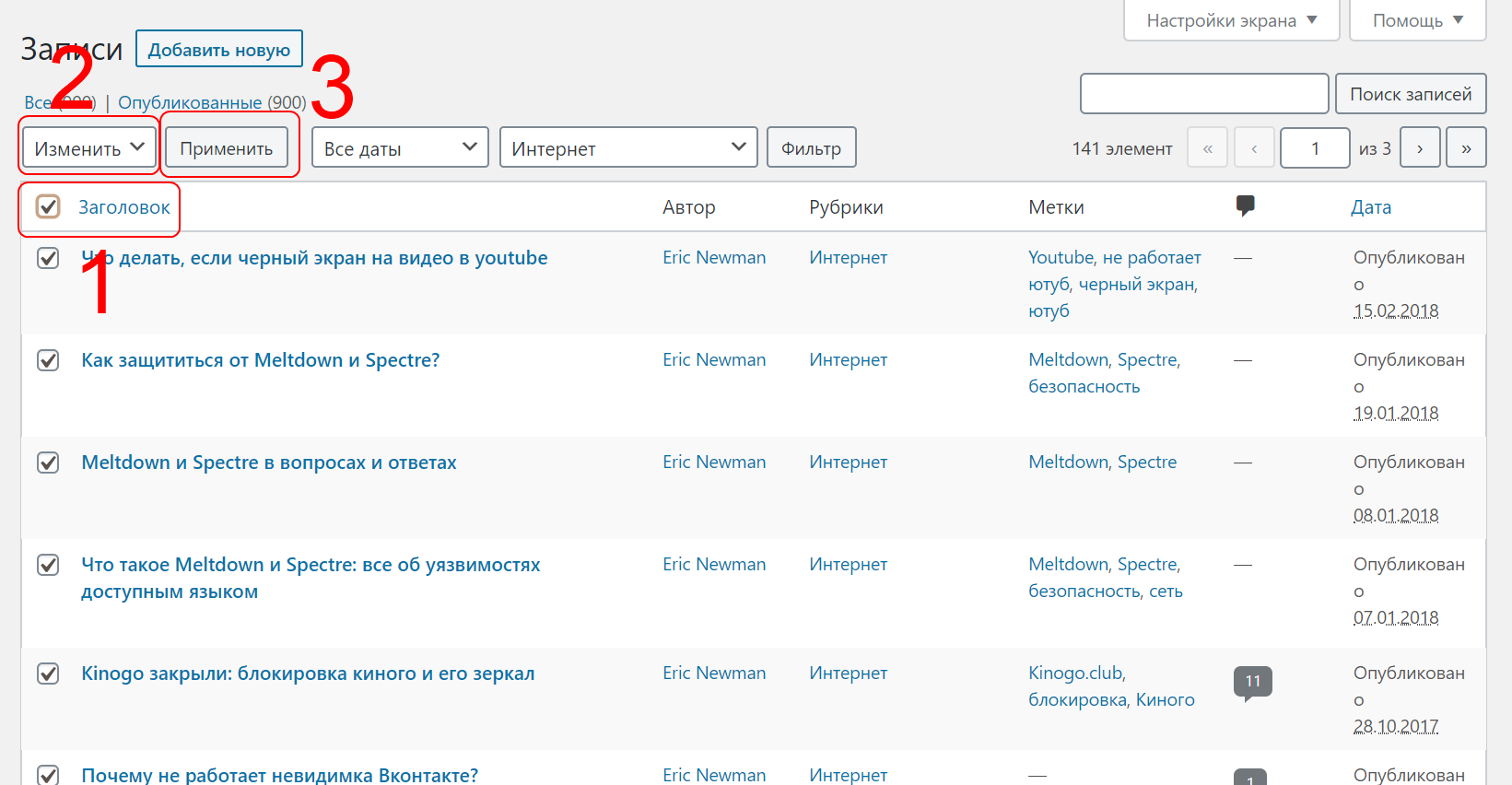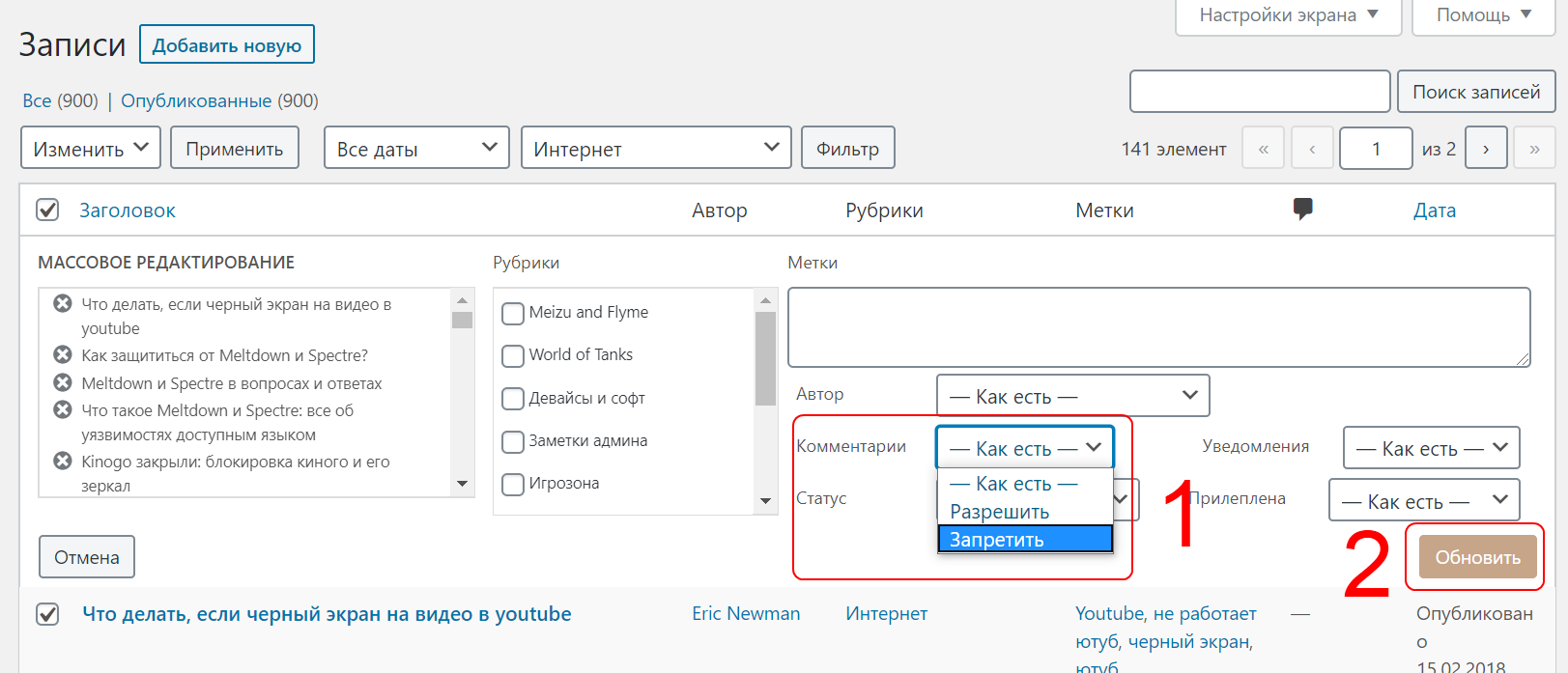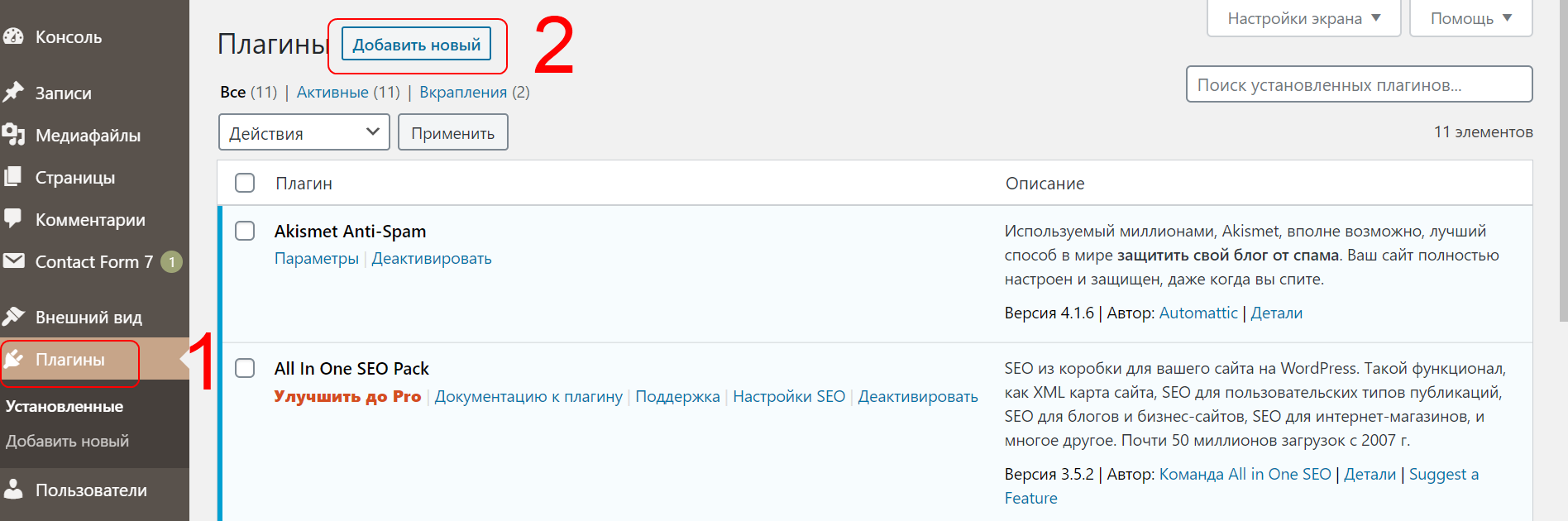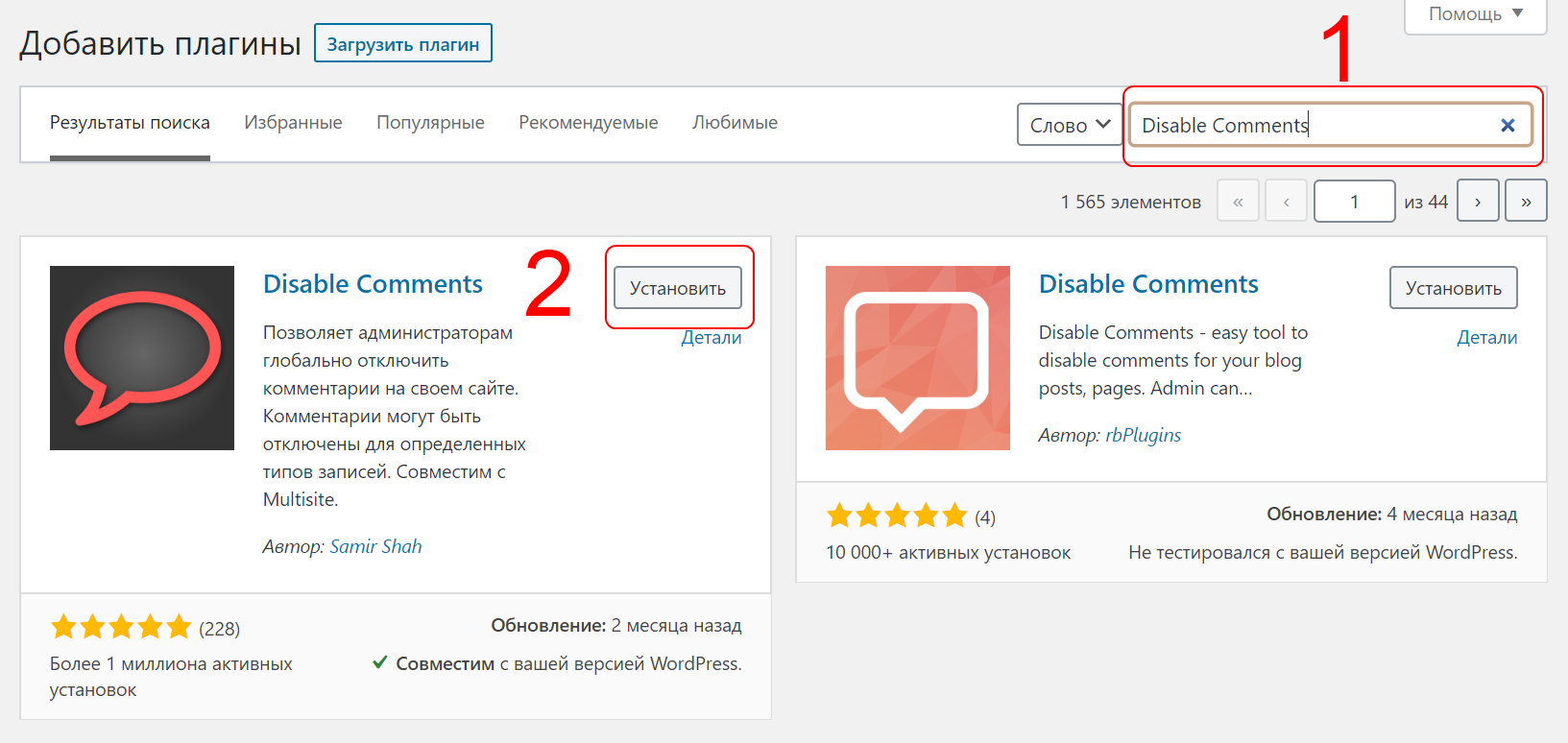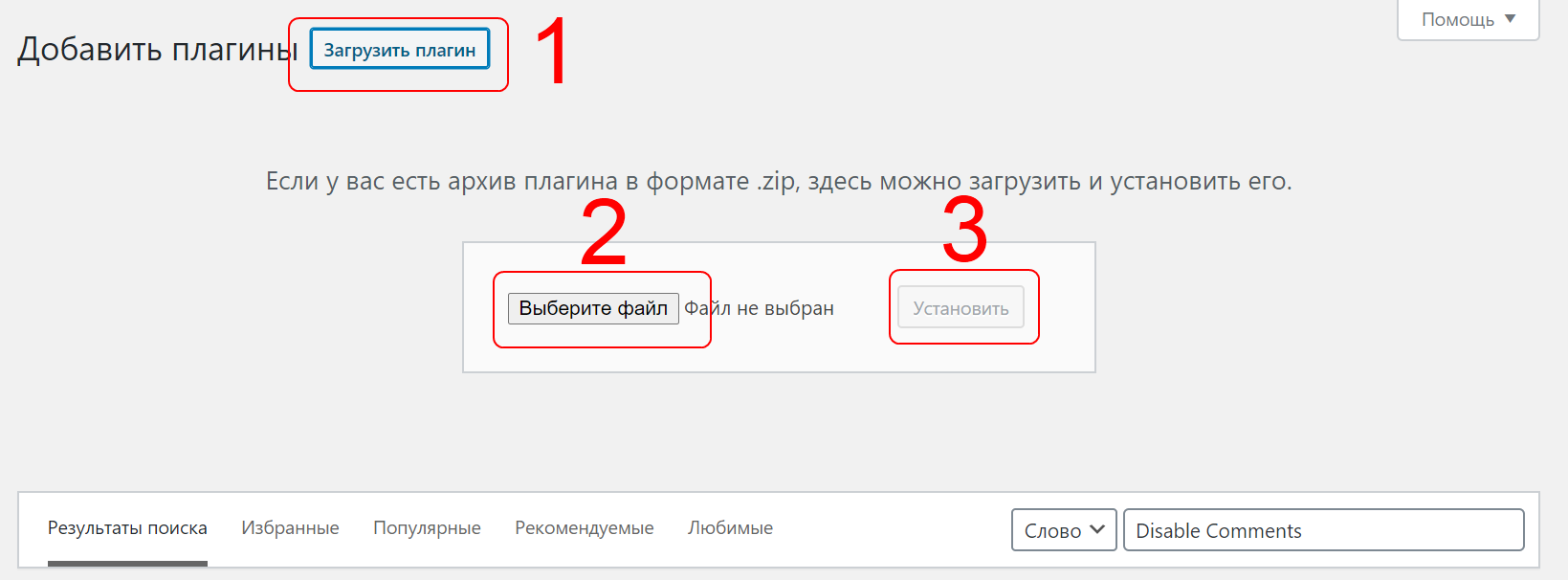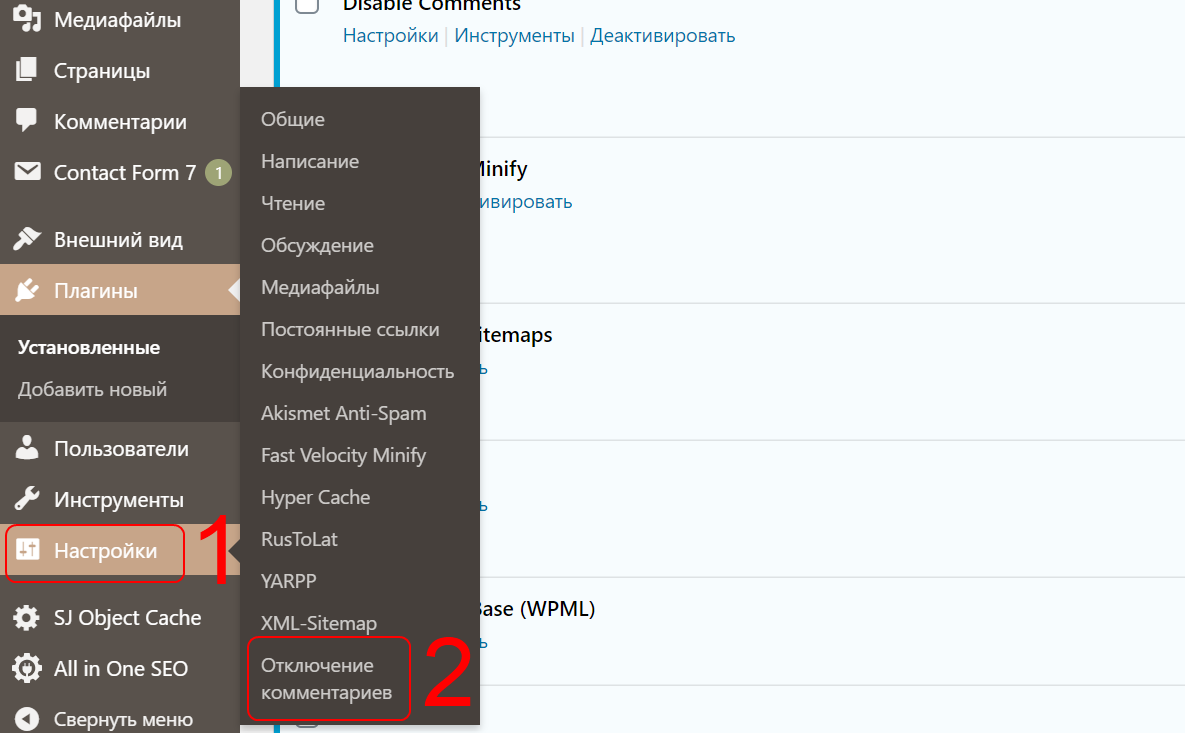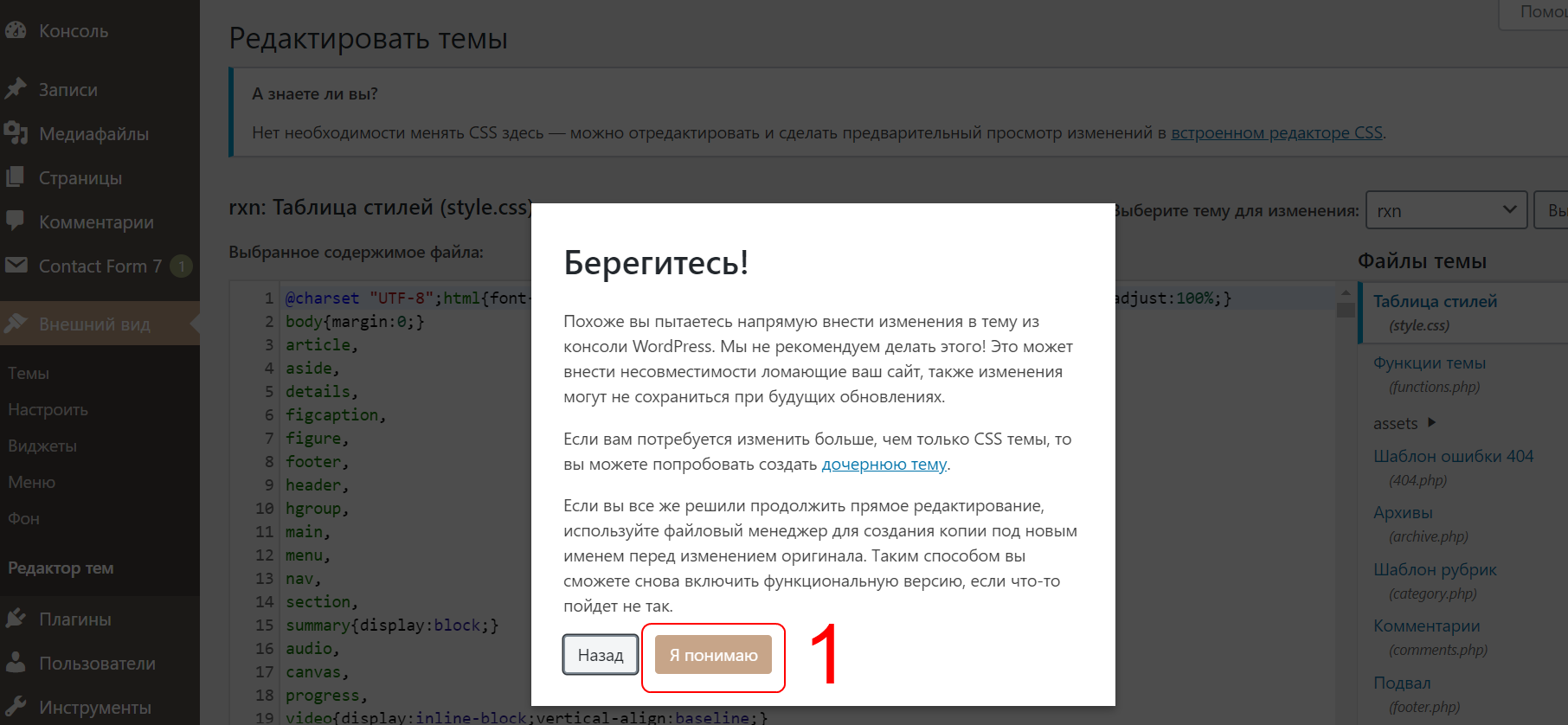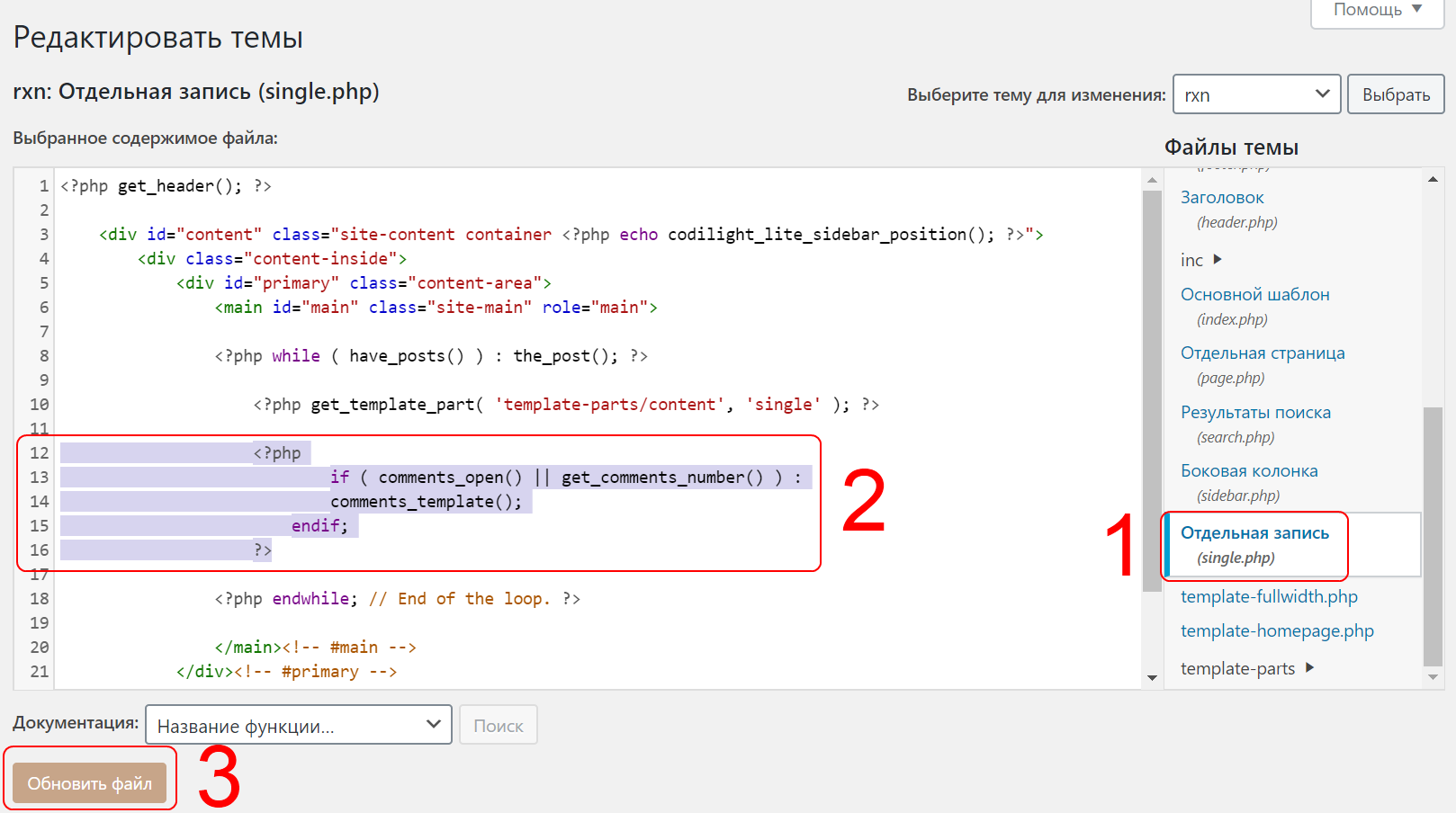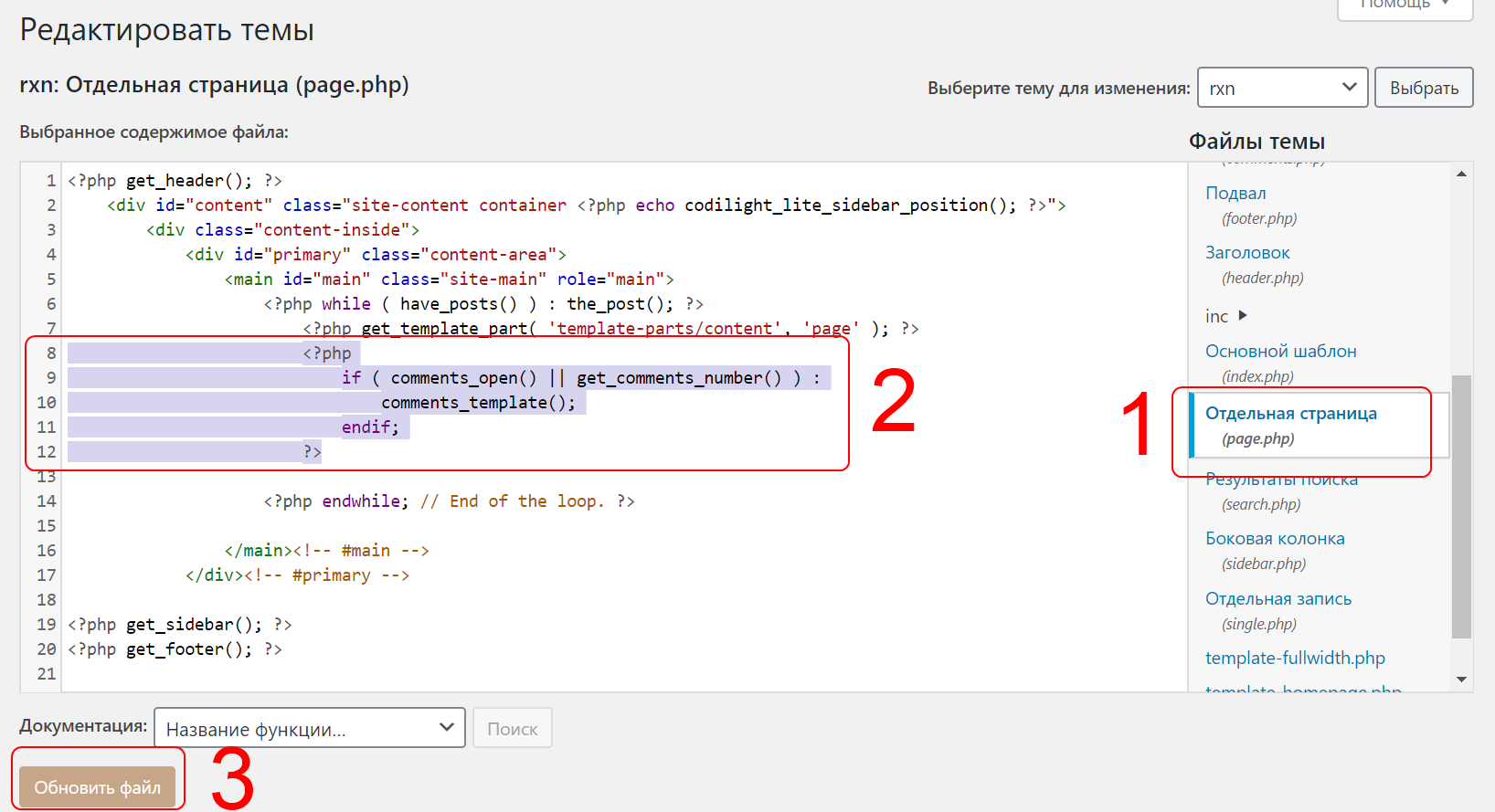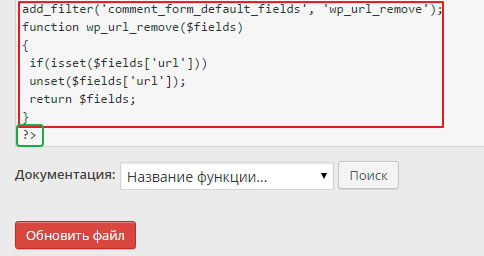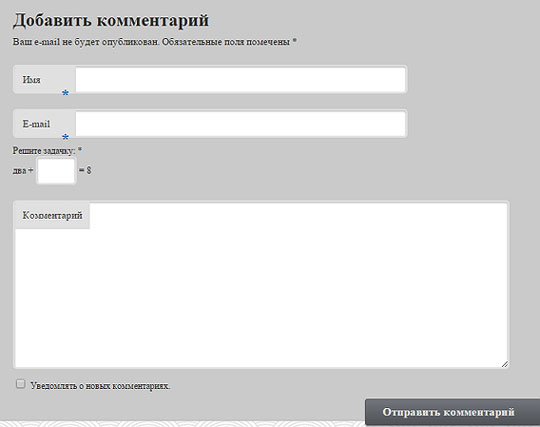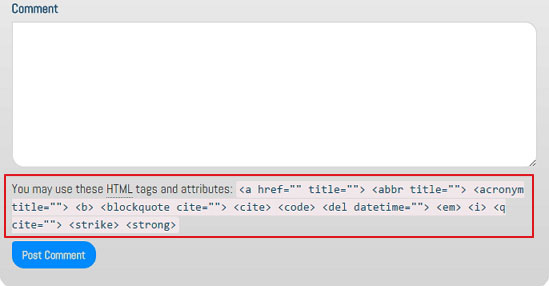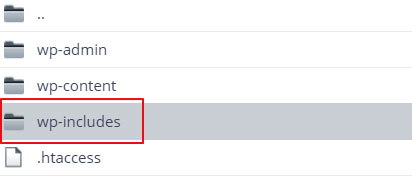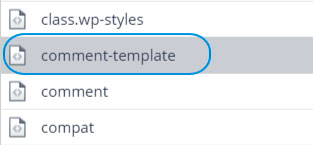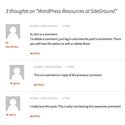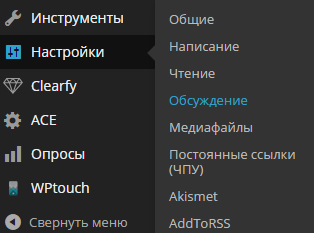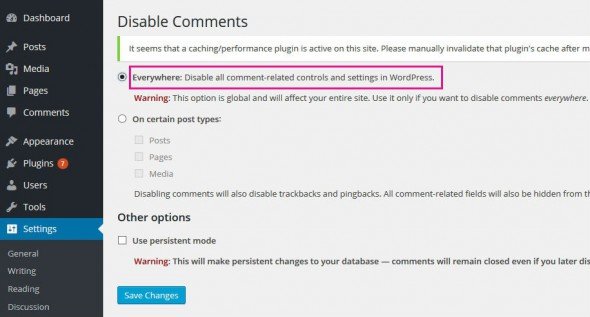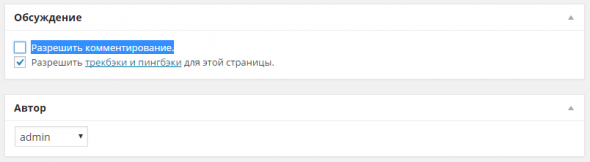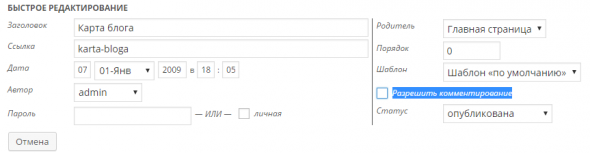Как убрать надпись комментариев нет
Как полностью убрать комментарии со своего сайта на WordPress
Опубликовано: ADv Дата 31.05.2017 в рубрике Плагины WP Комментировать
Вы хотите полностью убрать комментарии со своего сайта на WordPress? Если вы используете только статичные страницы на сайте или же просто не хотите видеть комментарии под записями, тогда можно легко отключить их. В этой статье мы покажем вам как полностью убрать комментарии со своего WordPress сайта.
Зачем убирать комментарии в WordPress?
Многие пользователи WordPress являются владельцами небольшого бизнеса, и они не добавляют раздел Блог на свой сайт. Такого рода сайты состоят в основном из статичных страниц, где наличие комментариев бессмысленно.
Вы легко можете отключить комментарии на страницах, но с сайта они не исчезнут полностью.
С другой стороны, некоторые блогеры вовсе не хотят использовать комментарии по различным причинам.
Проблема заключается в том, что в большинстве тем WordPress есть встроенная поддержка комментариев. Это означает, что даже если вы отключите комменты, они всё равно будут вылезать то здесь, то там.
Давайте же посмотрим как можно полностью избавиться от комментариев в один клик.
Отключаем комментарии в WordPress
Первым делом вам потребуется установить и активировать плагин Disable Comments.
После активации переходим на страницу Настройки » Disable Comments для настройки плагина.
Страница настроек разделена на два раздела.
Вы можете полностью отключить комментарии повсюду на сайте, или же выборочно отключать их в записях, на страницах или произвольных типах записей.
Выбираем первую опцию для полного отключения комментариев.
Не забываем нажать на кнопку сохранения изменений.
Плагин Disable Comments полностью отключит комменты на вашем WordPress сайте. Переходим в любую запись и видим результат его работы.
В виду того, что комментарии не отображаются, нет и необходимости удалять уже существующие. Однако, если вам требуется это сделать, то инструкцию по массовому удалению можно найти на нашем сайте.
Плагин также уберет меню Комментарии и все упоминания комментов в админке сайта.
Убираем надпись ‘Комментарии отключены’ и уже существующие комментарии в WordPress
Плагин Disable Comments убирает форму комментариев, отключает отображение существующих комментов, а также убирает сообщение ‘Комментарии отключены’ из старых записей.
Однако, если ваша WordPress тема некорректно проверяет статус комментариев, то форма или другие элементы всё равно могут отображаться.
Вы можете попросить разработчика темы, чтобы исправил это.
Или же, вы можете исправить проблему самостоятельно, следуя инструкциям ниже.
Для начала подключитесь к сайту через FTP. Далее, перейдите в папку текущей темы по пути /wp-content/themes/.
В этой папке найдите файл comments.php и переименуйте его в comments_old.php.
Далее, нажмите правую кнопку мыши и выберите опцию «Создать новый файл» в своем FTP клиенте.
Назовите новый файл comments.php и нажмите на кнопку OK.
Суть заключается в том, что мы подкинем пустой файл шаблона комментариев в тему, и комментарии и связанные с ними сообщения не будут отображаться.
Если в вашей теме нет файла comments.php, тогда обращайтесь к своему разработчику за помощью.
Вот и все, мы надеемся, что эта статья помогла вам научиться полностью убирать комментарии со своего сайта на WordPress.
Как отключить комментарии в WordPress
Для отключения комментариев в WordPress вам не потребуется каких-либо особых навыков в работе с CMS. Ничего сверхъестественного, простая классика ковыряния в настройках, плагинах и коде движка.
Деактивация комментирования в WordPress через консоль
Когда в статьях сайта плодятся кучи спам-сообщений со ссылками на иные ресурсы, а дух Akismet даже не наведывался, тогда в мозгу админа просыпается мысль – а не отключить ли мне форму комментирования? Если вас также посетила данная идея, вот инструкция к действию.
1. Открываем консоль сайта, переходим в раздел «Настройки» и выбираем вкладку «Обсуждение».
2. Снимаем галочку с пункта «Разрешить оставлять комментарии к новым записям», пролистываем страницу до конца и жмем кнопку «Сохранить изменения».
По факту, одним нажатием кнопки вы отключили форму комментирования в постах и на страницах сайта, перекрыв доступ всем: спамерам, ботам, активным читателям, желающим прокомментировать вашу статью, и прочим представителям интернет-сообщества.
Чтобы контролировать популяцию спамеров и комментариев, в консоли есть три интересных пункта, о которых многие забывают или вовсе не знают. Речь идет об ручной модерации, которую можно активировать, отметив галочками следующие пункты:
Отключение формы комментариев в отдельных записях и на страницах сайта
Что делать, если нужно отключить комментарии у какой-либо отдельной записи или, наоборот, оставить возможность комментирования для определенной страницы? Для этих ситуаций у Вордпресса есть простое решение.
1. Через меню (правая часть консоли) переходим в раздел «Записи».
2. Наводим стрелочкой мыши на интересующую нас статью и кликаем «Свойства».
3. Снимаем галочку «Разрешить комментарии» и жмем «Обновить».
4. Переходим в раздел «Страницы», чтобы деактивировать комментарии на определенных страницах.
5. Процедура аналогична той же, что указана в пунктах 2 и 3.
Читайте также
Что делать, когда нужно отключить комментарии в нескольких статьях?
Админы как фломастеры: все разные, на вкус и цвет, со своими тараканами в голове. Захотели оставить комментарии в одной рубрике, а в других – побыть тираном, уничтожая свободу слова?
Не беда, опция массового изменения записей поможет и в этом случае.
1. Открываем раздел «Записи», выбираем интересующую нас рубрику и кликаем кнопку «Фильтр».
2. Справа от этой кнопки указано количество статей в ней. По умолчанию CMS Wodpress выводит по 20 записей на страницу. Дабы по нескольку раз не повторять процедуру массового отключения комментов, в верхней части экрана жмем кнопку «Настройки экрана».
3. Указываем количество записей в рубрике и жмем «Применить». Но будьте осторожны с этим показателем, ведь данная платформа жутко не любит высокие нагрузки на базу и при виде большого количества запросов падает в обморок. Поэтому лучше не экспериментировать, укажите около полусотни записей для обработки.
4. Отмечаем галочкой нужные пункты (см. рисунок ниже), выбираем «Изменить», а затем жмем на кнопку «Применить». Поздравляю, вы запустили адронный коллайдер пакетную обработку статей.
5. В выпадающем списке, напротив строки «Комментарии», выбираем «Запретить» и подтверждаем действие кликом по «Обновить». WordPress обработает сразу все отмеченные статьи и отключит комментарии к ним.
6. Проделываем данную процедуру с оставшимися статьями, если таковые есть.
Отключение комментариев при помощи плагина Disable Comments
С помощью плагина можно деактивировать форму комментирования у всех опубликованных статей, не выбирая на начальном этапе рубрику записей. Но если записей слишком много, а возиться с пакетным отключением особо не хочется, на помощь придет плагин Disable Comments.
1. Открываем раздел «Плагины» и нажимаем «Добавить новый».
2. В поисковой форме вбиваем название расширения «Disable Comments» и устанавливаем его из репозитория, кликнув соответствующую кнопку. Не забудьте нажать «Активировать» после установки.
3. Если по каким-либо причинам инсталляция плагина в автоматическом режиме невозможна, можно воспользоваться ручным методом. Для этого необходимо перейти по ссылке https://ru.wordpress.org/plugins/disable-comments/ и скачать архив с расширением на свой компьютер. После чего в верхней части экрана на странице с добавлением плагина кликаем «Загрузить плагин» (Download plugin) и осуществляем его установку.
4. Открываем раздел «Настройки» плагина Disable Comments и переходим во вкладку «Отключение комментариев».
5. Главный «киллер» комментаторов имеет простой интерфейс и всего лишь одну кнопку:
Удаление кода, отвечающего за вывод комментариев в WP
WordPress позволяет кастомизировать сайт посредством огромного количества шаблонов. И нередко в коде темы встречаются «заглушки» вместо отключенной формы комментирования, эдакие тексты в стиле «Комментарии к статье отключены».
Чтобы избавиться от них и окончательно «вырезать» форму ввода комментария, необходимо поковыряться в коде шаблона. Если у вас это впервые, то будьте предельно осторожны с файлами, так как одна лишняя точка, оставленная не в том месте, может сказаться на корректном отображении вашего сайта в браузере.
1. Открываем вкладку «Внешний вид» и переходим в «Редактор тем». CMS WP предупредит об «опасности» прямого вмешательства в код шаблона. В очередной раз осознав, что собираемся делать, а также договорившись со своими внутренними демонами любопытства и рассудительности, нажимаем «Я понимаю».
2. Как правило, код вывода комментариев в записях скрывается в файле single.php. Указываем его в правой колонке и удаляем строки, как показано на скриншоте. Но перед этим скопируйте данный код в отдельный текстовый файл. Поверьте, бэкап вам еще пригодится. После чего обновляем файл и идем смотреть, что у нас в итоге получилось.
3. Если форма комментариев со страницы с записями исчезла, а сайт по-прежнему нормально отображается в браузере, значит, вы все сделали правильно. В противном случае верните удаленный код обратно и никому не рассказывайте о вашем фиаско.
4. Если нужно отключить комментарии на страницах, проделываем ту же процедуру с файлом page.php, который также содержится в каждой теме.
5. Иногда создатели шаблонов предпочитают прятать все функции в файле functions.php. Но, будем откровенны, лезть туда без навыков работы с PHP не стоит, ибо в нем может запутаться даже опытный кодер/админ.
Как удалить опубликованные комментарии?
Отключение формы и прочее баловство – это, конечно, хорошо. Но что делать с комментариями, которые уже имеются к записям сайта? WordPress позволяет удалять комменты как по отдельности, так и пачкой, по аналогии с той же процедурой, что и при одновременном запрете комментирования у нескольких статей.
Открываете раздел «Комментарии», помечаете галочкой то, что необходимо отправить в корзину, и из предложенных действий выбираете «Удалить». После чего все действия подтверждаете кликом на «Применить».
WordPress комментарии — убрать не нужные поля
Стандартная форма комментариев ВордПресс
Как убрать поле сайт в комментариях WordPress вручную
Поле URL вашего сайта
Получится должно вот так:
Функции темы,как вставить код
Обновите файл. А далее, смотрим результат:
Поле сайт в комментариях WP отсутствует
Поле для ввода URL отсутствует. Теперь, оставлять бесполезные комментарии с активной ссылкой на сайт горе комментаторы перестанут. Да и ещё один вариант (лучший).
Отключить/Включить поле URL сайта в форме комментирования WordPress
Даже можно удалить поле EMAIL в стандартных комментариях ВордПресс. Во как!
Друзья, рассмотрите другие возможности, чтобы удалить поле сайт. Например, используйте специальные плагины. Это плагин Remove Website Link Field From Comment Section и Comment Link Remove and Other Comment Tools.
Comment Link Remove and Other Comment Tools
Плагин Comment Link Remove and Other Comment Tools
Устали удалять бесполезные спамерские комментарии из сообщений блога WordPress? Плагин Удалить ссылку на комментарий WordPress удаляет URL на автора и любые другие ссылки из комментариев пользователя. Если вы ведете блог или веб-сайт WordPress с включенными комментариями, от спамеров никуда не деться.
Чтобы спамеры не оставляли бесполезные комментарии в ваших драгоценных сообщениях в блоге воспользуйтесь плагином.
Вы можете индивидуально включить / выключить следующие параметры:
Удалить поле WEB-SITE из формы комментариев
Сохраните изменения и проверьте эффекты в интерфейсе своего сайта. Поскольку вы уже вошли в систему, вы не увидите полную форму комментариев при посещении статьи на своем веб-сайте.
Вам нужно либо выйти из административной области WordPress, либо открыть новое окно браузера в режиме инкогнито. После этого вы можете посетить любую запись на своем сайте WordPress, чтобы увидеть форму комментария без поля URL-адреса веб-сайта:
Форма комментария без поля URL-адреса сайта
Удаление поля сайта отпугнет пользователей, которые хотят только комментировать ваш веб-ресурс, чтобы получить обратную ссылку.
Идём дальше. Также хороший плагин с длинным названием.
Remove Website Link Field From Comment Section
Плагин WordPress Remove Website Link Field From Comment Section
Это означает, что вам не нужно беспокоиться о настройке. Просто установите и активируйте плагин и посмотрите на результат. Поле ссылки на ваш веб-сайт в форме комментария будет удалено автоматически.
Plagin работает только с теми темами, у которых есть функции формы комментариев в файле function.php.
Как удалить надпись Можно использовать следующие HTML-теги и атрибуты
Можно использовать следующие HTML-теги и атрибуты
Однажды меня спросили, как такую надпись убрать, а я естественно, чтобы ответить и помочь комментатору решить данную проблему, кинулся искать в файлах темы функцию отвечающею за вывод надписи. И что? Там её просто нет, нужный файл оказалось находится в папке wp-includes с таким названием: comment-template.php. Надо открыть данный файл на хостинге, найти и удалить код:
К сожалению скриншот нужного кода в открытом файле показать не могу, так, как она у меня отсутствует. Ну вот, други мои, как и обещал долго не задержать вас, выполняю. До новых встреч. Удачи.
Как отключить комментарии в wordpress
Привет, ребята. Сейчас я быстренько разложу вам по полочкам несколько инструкций по отключению и удалению комментариев в WP.
Учитывая, что Вордпресс (как установить WordPress) это блоговый движок, комментарии являются одной из основных функций и поэтому включены по-умолчанию. Ну это не помеха!
Ведь бывает и так что комментарии либо не нужны совсем (возможно вас атакуют спамеры или вы просто не хотите общаться с комментаторами), либо вам нужно отключить их к некоторым страницам (либо на день, либо навсегда если статья рекламная). А может быть вы делаете просто сателлит или ГС и заранее не хотите следить за комментариями?
Что делать? Об этом и поговорим сегодня — для вас обязательно найдется подходящий вариант.
Как отключить добавление новых комментариев в WordPress
Зайдите в «Консоль» —> «Параметры» и наконец «Обсуждение». Теперь, находясь в меню «Настройки обсуждения», уберите галочку из поля «Разрешить оставлять комментарии на новые статьи». Давайте я покажу вам на скриншотах:
Проблема данного способа заключается в том, что запрет будет действовать только на комментарии к новым статьям — под ними будет надпись «Комментирование запрещено» или «Комментарии отключены». Если для ваших задач этого достаточно, то можно остановиться на этом. Если вы хотите отключить уже опубликованные комментарии к старым статьям — переходите к следующему пункту.
Как убрать комментарии с сайта ко всем постам в WordPress
Зайдите в файл index.php, удалите в нем:
Что произойдет? На вашем блоге будет отключена надпись «Комментарии отключены».
Затем, зайдите в файл archive.php и удалите:
После этого, отредактируйте файл single.php — найдите там и удалите следующий код:
Именно эта строка отвечает за отображение комментариев на блоге потому что отключает не только саму форму для добавления пользователями сообщений, но и вызов всех комментариев из базы данных сайта. Старые комментарии при этом останутся в БД, об очистке базы данных мы еще поговорим.
Примечание: темы (как установить тему на WP) пишутся разными разработчиками, поэтому код может незначительно меняться, но общая форма остается примерно такой же.
Примечание 2: вышеобозначенный способ имеют проблему. Если ваша тема обновится и вы захотите установить новую версию, то внесенные изменения придется делать заново. Вот и думайте, редактировать код заново, либо не обновлять тему. Либо использовать плагины!
Какие есть плагины для отключения комментариев на WordPress?
Если вам лень ковырять в коде и вы хотите просто нажать кнопку и чтобы все работало, вам подойдут плагины для отключения комментариев.
Минус использования плагинов только один — они не всегда хорошо работают с нестандартными темами, разработчики которых отходят от правил разработки Вордпресс тем.
Зато есть и плюсы — не надо беспокоиться по поводу необходимости регулярно исправлять код в вашей теме, если она часто обновляется.
Я не буду давать ссылки на все плагины которые выполняют данную функцию (No Page Comment, Hide Comments Feature, а также Disable Comments On Pages) потому что у них наблюдались проблемы с работоспособностью. А вот у плагина Disable Comments таких проблем не было и я могу его смело рекомендовать.
Плагин для отключения комментариев в Вордпрессе Disable Comments имеет следующие настройки (отключение всех комментариев, либо запрет комментирования для отдельных типов страниц):
Отключаем комментарии у определенных страниц и записей на сайте
Инструкция для отключения комментов в страницах:
Перейдите на вкладку «Записи» в консоли Вордпресса и выберите нужную запись. Теперь нажмите «Свойства» или «Быстрое редактирование» (в зависимости от версии Вордпресса) и снимите галочку с последнего пункта «Разрешить комментирование».
Не забудьте нажать «Обновить» или «Обновление»!
Можно делать это и не из главного меню, а во время написания статьи. Для этого найдите блок «Обсуждение» и выключите там комментарии:
Если не можете найти этот блок, ничего страшного, он может быть скрыт в настройках отображения блоков т.е. в выезжающем сверху меню «Настройки экрана».
Инструкция для отключения комментов в записях аналогичная (только вам нужно зайти на вкладку «Страницы»), проиллюстрирую ее картинкой:
Выключаем комментарии для конкретной категории (рубрики)
Где это может пригодиться? Ну допустим у меня крутой высокопосещаемый блог (если нет, то мы научим как создать блог бесплатно) и в рубрике «Реклама» я размещаю рекламу сомнительных средств для похудения и не хочу, чтобы пользователи оставляли комментарии (всякое бывает).
Тогда нам нужно отключить комментирование в определенной категории — все записи в этой рубрике будут публиковаться без возможности комментирования, а комментарии к старым записям пропадут.
Найдите файл single.php, в нем должна быть уже знакомая нам строчка:
Нужно произвести замену на следующий код:
X — ID категории. Найти этот ID очень просто, зайдите в «Рубрики» и нажмите «Редактировать» какую-нибудь категорию. В адресной строке у вас будет нечто вроде:
Вот эта цифра и есть ID. Если вам нужно запретить комментирование нескольких категорий, то просто перечислите их через запятые.
Напоследок, поработаем с комментариями в базе данных Вордпресса при помощи phpmyadmin.
Как отключить комментарии WordPress через phpMyAdmin?
К работе с базой данных прибегают обычно в случае если нужно сэкономить время и нервы, не бегая по страницам и не отключая галочки. Ну в самом деле, вдруг у нас 15000 записей, 100 категорий и тысяча страниц — эта информация в базе данных ведь и на работе сайта отражается.
Итак, перейдите на вкладку SQL в базе данных вашего сайта. Перед вашими глазами предстанет окно запросов. Вводим туда следующие запросы.
Для того чтобы выключить возможность комментировать во ВСЕХ статьях:
Отменить, вернуть назад, сделать как было:
Оставить возможность комментирования только для тех счастливчиков, кто зарегистрировался на вашем блоге:
Выбирайте нужный запрос и смело жмите кнопку «ОК». Погнали дальше, а давайте-ка удалим все комментарии в нашем блоге.
Как удалить все комментарии WordPress через phpMyAdmin?
Пример SQL-запроса для удаления всех комментариев удалит все НЕодобренные комментарии (например тысячи скопившегося спама):
SQL-запрос удалит все одобренные комментарии:
Жмем «Ок», идем пить чай с вареньем.
Надеюсь данная статья помогла вам отключить комментарии в Вордпрессе, а если не помогла (было бы странно, куда уж подробнее) — жду ваших вопросов в комментариях.